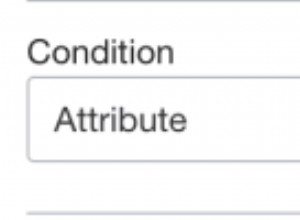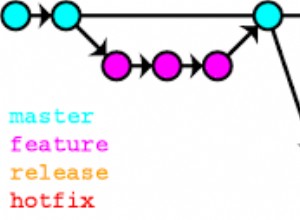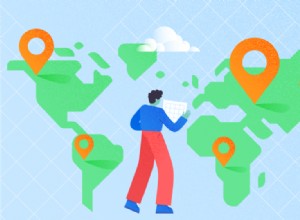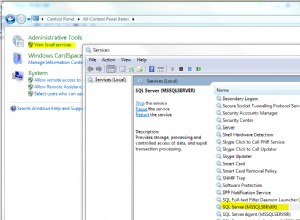Po wykonaniu tej czynności będziesz mieć port 5522 na swoim lokalnym komputerze, który nasłuchuje i przekazuje do lokalnego hosta zdalnego serwera na porcie 3306. Teraz możesz efektywnie łączyć się ze zdalnym baza danych MySQL serwera tak, jakby działała na twoim lokalnym komputerze.
UWAGA :Jeśli próbujesz połączyć się z PostgreSQL bazy danych, użyj portu 5432 zamiast 3306.
Poniżej znajdziesz instrukcje konfigurowania klienta SSH innej firmy (PuTTY) oraz MacOS i Linux wbudowany jeden (Terminal) .
UWAGA :Upewnij się, że dostęp SSH jest włączony dla Twojego konta. Zachęcamy do skorzystania z tego przewodnika, aby sprawdzić ustawienia.
Oto lista szczegółów potrzebnych w procesie:
Szczegóły połączenia SSH :
- Nazwa hosta serwera:server168.web-hosting.com
- Port:21098
- Nazwa użytkownika panelu cPanel:test tunelu
- Hasło do panelu cpanel:cpanel_password
Nazwa hosta serwera będzie inna dla Twojego konta. Możesz to sprawdzić w e-mailu powitalnym swojego planu hostingowego.
Twoja nazwa użytkownika i hasło cPanel są tym, czego używasz do logowania się na swoje konto cPanel.
Port zostanie to samo dla wszystkich serwerów hostingu współdzielonego.
Szczegóły MySQL po stronie serwera :
- Nazwa hosta serwera:127.0.0.1
- Port:3306
- Nazwa bazy danych:tuneltest_db
- Użytkownik bazy danych:tuneltest_user
- Hasło do bazy danych:db_user_password
Nazwa hosta i port Twojego serwera będą takie same dla wszystkich serwerów hostingu współdzielonego.
Nazwa bazy danych, użytkownik i hasło są tym, co określiłeś podczas tworzenia bazy danych w menu Bazy danych MySQL. Jeśli nie znasz tego menu, zapoznaj się z tym artykułem.
Szczegóły tunelu :
- Lokalny adres IP:127.0.0.1
- Lokalny port:5522
- Zdalny adres IP:127.0.0.1
- Port zdalny:3306
Twój lokalny adres IP i port mogą zostać zmienione zgodnie z Twoimi preferencjami.
Ponieważ niektórzy nasi klienci używają lokalnych serwerów MySQL na porcie 3306, użyjmy 5522 port w tym przykładzie, aby upewnić się, że port lokalny nie jest używany przez żadną usługę.
Twój zdalny adres IP i port powinny być zgodne z nazwą hosta i portem serwera z Szczegóły MySQL po stronie serwera i nie można ich zmienić.
Szczegóły MySQL po stronie klienta :
- Nazwa hosta serwera:127.0.0.1
- Port:5522
- Nazwa bazy danych:tuneltest_db
- Użytkownik bazy danych:tuneltest_user
- Hasło do bazy danych:bCsLHA5xs8AQ
Są to szczegóły dostępu, których będziesz używać na końcu aplikacji lub witryny, z którą próbujesz połączyć się zdalnie z bazą danych.Nazwa hosta i port serwera powinny być zgodne z lokalnym adresem IP i portem z Szczegóły tunelu .
Nazwa bazy danych, użytkownik i hasło powinny być zgodne z odpowiednimi wartościami ze Szczegółów MySQL po stronie serwera .
Połącz z PuTTY
Połącz z terminalem (dla systemów Linux i MacOS)
Połącz się z PuTTY
1. Uruchom aplikację.
2. Przejdź do Połączenia zakładka „Dane ' i upewnij się, że Nazwa użytkownika automatycznego logowania pole jest puste (możesz tam również wpisać swoją nazwę użytkownika cPanel), a „Monit ' opcja jest zaznaczona:
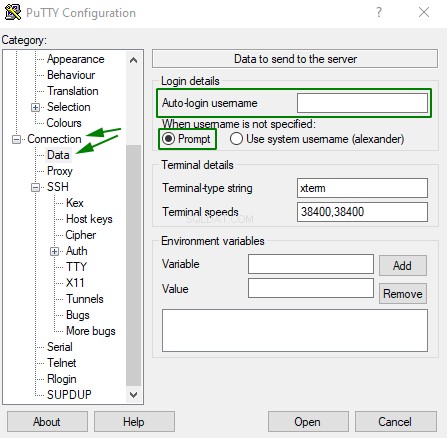
3. Przejdź do Połączenia>> SSH>> Tunele sekcji i wypełnij wartości wymienione w Szczegółach tunelu w następujący sposób:
Port źródłowy =Port lokalny
Miejsce docelowe =RemoteIP:RemotePort
Upewnij się, że „Lokalny tryb ' jest zaznaczony, a następnie kliknij Dodaj :
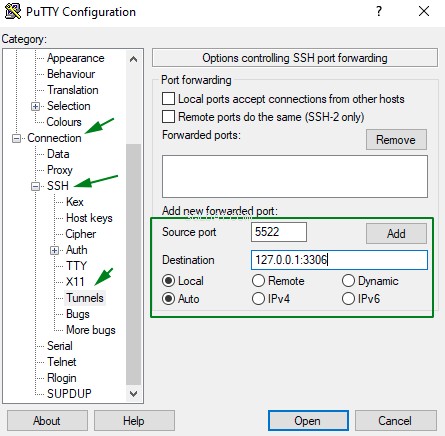
Gdy to zrobisz, w polu powinien pojawić się tunel powyżej:
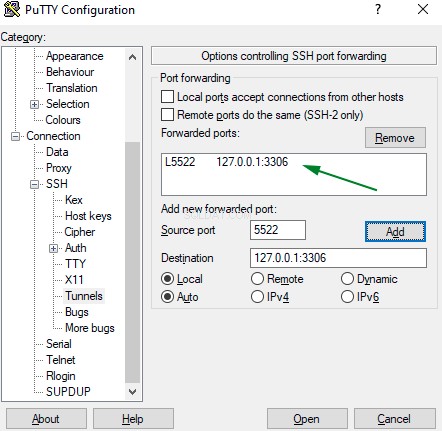
4. Przejdź do sesji i wpisz nazwę hosta i port, używając nazwy hosta serwera i portu ze szczegółów połączenia SSH . Teraz wybierz nazwę tego ustawienia wstępnego i wpisz ją w polu Zapisane sesje. Kliknij Zapisz aby zapisać tę konfigurację.
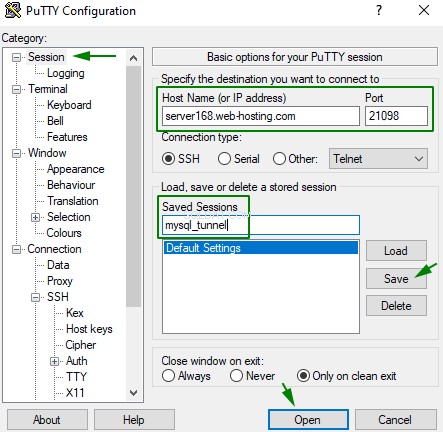
5. Teraz kliknij Otwórz aby nawiązać połączenie z serwerem.
UWAGA :Ponieważ masz już zapisane ustawienia sesji, możesz pominąć kroki 1-4 następnym razem, gdy zechcesz otworzyć tunel SSH.
Wystarczy wybrać zapisane ustawienie wstępne z listy, kliknąć Załaduj i Otwórz z niego korzystać.
6. Gdy łączysz się z serwerem po raz pierwszy, pojawi się alert bezpieczeństwa. Kliknij Akceptuj aby kontynuować.
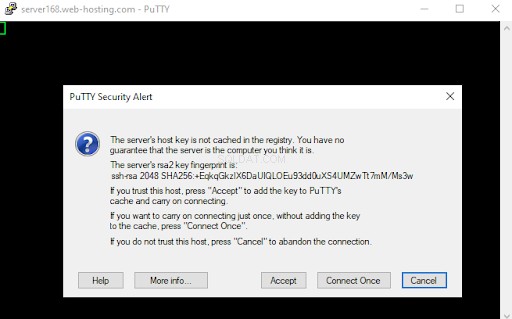
7. Zostaniesz teraz poproszony o podanie nazwy użytkownika i hasła cPanel, które znajdziesz w szczegółach połączenia SSH .
UWAGA :Symbole nie pojawią się w terminalu po wpisaniu hasła. W ten sposób Terminal zabezpiecza Twoje hasło.
Po zaakceptowaniu hasła pojawi się monit serwera. Tunel SSH jest teraz ustanowiony i wszystkie połączenia z hostem lokalnym przez port 5522 zostaną przekierowane na twoje konto hostingowe.
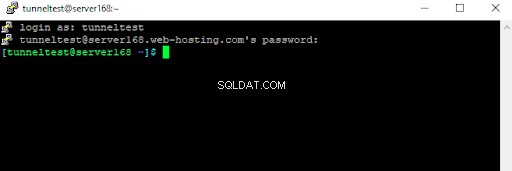
UWAGA :Tunel SSH będzie działał tak długo, jak to okno jest aktywne. NIE zamykaj tego okna, dopóki nie zakończysz pracy z bazą danych.
Możemy teraz połączyć się z bazą danych na serwerze Shared Hosting przy użyciu szczegółów MySQL po stronie klienta z dowolnym klientem MySQL. Na przykład:
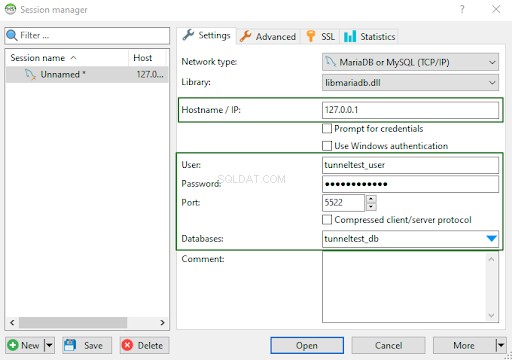
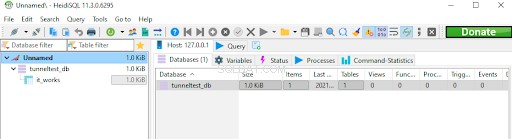
Połącz z terminalem (dla systemów Linux i MacOS )
1. Uruchom aplikację i wpisz następujące polecenie:
ssh -f [email protected] -p21098 -L 5522:127.0.0.1:3306 -N
„[email protected] -p21098” jest wypełniane przy użyciu szczegółów połączenia SSH :
[konto cpanel]@[nazwa hosta serwera] -p[port]
"-L 5522:127.0.0.1:3306" jest wypełniane przy użyciu Szczegółów tunelu :
[Lokalny port]:[Zdalny adres IP]:[Zdalny port]
Lokalny adres IP nie jest w tym przypadku określony i domyślnie jest to 127.0.0.1
2. Naciśnij Enter i określ swoje hasło cPanel (symbole nie pojawią się w terminalu po wpisaniu hasła - jest to sposób na zabezpieczenie hasła przez Terminal).
Jeśli łączysz się z tym po raz pierwszy serwera, pojawi się następujący monit:Czy na pewno chcesz kontynuować połączenie (tak/nie)? Wpisz tak i naciśnij enter, aby kontynuować.
3. Gdy to zrobisz, wszystkie połączenia z hostem lokalnym przez port 5522 będą przekazywane na Twoje konto hostingowe. Teraz możemy połączyć się z bazą danych na serwerze hostingu współdzielonego, korzystając ze szczegółów MySQL po stronie klienta z dowolnym klientem MySQL.
Oto przykład użycia klienta MySQL wiersza poleceń:
mysql -h 127.0.0.1 -P 5522 tunneltest_db -p -u tunneltest_user
Wynik końcowy będzie wyglądał tak:
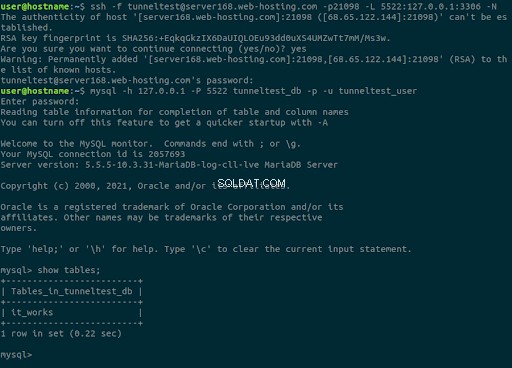
To wszystko!